Ajouter un menu de bot dans Microsoft Teams
Importante
Cet article est basé sur le Kit de développement logiciel (SDK) Bot Framework v3. Si vous recherchez la documentation actuelle version 4.6 ou ultérieure du Kit de développement logiciel (SDK), consultez la section Bots conversationnels .
Pour faciliter la découverte et éduquer les utilisateurs sur les fonctionnalités de votre bot, vous pouvez désormais ajouter des menus qui apparaissent chaque fois que l’utilisateur interagit avec votre bot. Le menu affiche le texte de la commande et fournit également un texte d’aide, tel qu’un exemple d’utilisation ou une description de l’objectif de la commande.
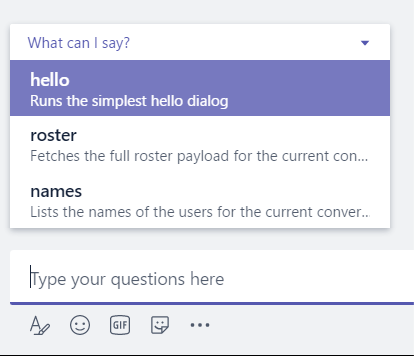
Lorsqu’un utilisateur sélectionne un élément de menu, la chaîne de commande est insérée dans la zone de texte pour aider l’utilisateur à compléter le message du bot.
Prise en charge du menu bot sur l’application mobile Teams
Remarque
Les menus des bots ne sont pas affichés sur les appareils mobiles.
Manifeste d'application
Pour créer un menu de bot, ajoutez un nouvel commandLists objet au manifeste de votre application sous la section bot. Vous pouvez déclarer des menus individuels avec des commandes distinctes pour chaque étendue prise en charge par votre bot (personal, groupChat, ou team) Chaque menu prend en charge jusqu’à 10 commandes.
Extrait de manifeste - menu unique pour les deux étendues
{
⋮
"bots":[
{
"botId":"[Microsoft App ID for your bot]",
"scopes": [
"personal",
"team"
],
"commandLists":[
{
"scopes":[
"team",
"personal"
],
"commands":[
{
"title":"Help",
"description":"Displays this help message"
},
{
"title":"Search Flights",
"description":"Search flights from Seattle to Phoenix May 2-5 departing after 3pm"
},
{
"title":"Search Hotels",
"description":"Search hotels in Portland tonight"
},
{
"title":"Best Time to Fly",
"description":"Best time to fly to London for a 5 day trip this summer"
}
]
}
]
}
],
...
}
Extrait de manifeste - menu distinct par étendue
{
...
"bots":[
{
"botId":"[Microsoft app ID for your bot]",
"scopes": [
"groupChat",
"team"
],
"commandLists":[
{
"scopes":[
"team"
],
"commands":[
{
"title":"help",
"description":"Displays this help message for channels"
}
]
},
{
"scopes":[
"groupChat"
],
"commands":[
{
"title":"help",
"description":"Displays this help message for group chat"
}
]
}
]
}
],
...
}
Meilleures pratiques
- Restez simple : le menu du bot est destiné à présenter les fonctionnalités clés de votre bot.
- Faites court : les options de menu ne doivent pas être des instructions en langage naturel extrêmement longues et complexes, mais il s’agit de commandes simples.
- Toujours disponible : les actions/commandes du menu du bot doivent toujours être appelantes, quel que soit l’état de la conversation ou la boîte de dialogue dans laquelle se trouve le bot.
Commentaires
Bientôt disponible : Tout au long de 2024, nous allons supprimer progressivement GitHub Issues comme mécanisme de commentaires pour le contenu et le remplacer par un nouveau système de commentaires. Pour plus d’informations, consultez https://aka.ms/ContentUserFeedback.
Envoyer et afficher des commentaires pour